Il tuo sogno nel cassetto è sempre stato quello di diventare un disegnatore di cartoni animati ma sei praticamente negato per il disegno, lo so. Ma non preoccuparti, perché oggi ti trasformerò nel miglior realizzatore di cartoni animati al mondo. Anzi, ti dirò di più. Tu stai per diventare un vero maestro nell’arte delle animazioni 3D!
Come? Ma semplice, con Xtranormal. Si tratta di un fantastico servizio online gratuito che permette di creare film ed animazioni 3D,completi di voci, musiche e inquadrature, in maniera così facile e veloce che ne rimarrai letteralmente basito. Allora, che aspetti a dar sfogo alla tua fantasia e a stupire ancora una volta amici e parenti?

Innanzitutto, collegati al http://aranzulla.tecnologia.virgilio.it/goto?url=http%3A%2F%2Fwww.xtranormal.com%2Fmakemovies%2F e clicca sulla voce CREA UN ACCOUNT, che si trova nella parte alta a destra della pagina. Nella pagina che si apre, compila il modulo che ti viene proposto con il tuo nome utente, la password e il tuo indirizzo e-mail, digita il codice di conferma e clicca sul pulsante SUBMIT per creare un account gratuito su Xtranormal.
Adesso, accedi alla tua casella di posta elettronica, apri il messaggio che hai ricevuto da Xtranormal e fai click sul link di conferma in esso contenuto per confermare la creazione del tuo account. Clicca quindi sulla voce Accedi ed effettua il login al servizio con il nome utente e la password che hai scelto in precedenza.
Per iniziare a creare la tua animazione in 3D, non devi far altro che cliccare sulla voce CREA FILM (in alto a sinistra) e selezionare la scena che più ti piace fra quelle disponibili cliccando sul pulsante 1 Attore o 2 Attori, a seconda se vuoi uno o due personaggi protagonisti del tuo film. Nella pagina che si apre, clicca sull’icona raffigurante il personaggio presente al centro della scena (in basso a destra) e scegli dal menu a rendina che compare il tipo di personaggio che vuoi nel tuo film.
Seleziona quindi una voce tra Donna italiana 1 e Donna italiana 2 se il tuo personaggio è una donna o una voce tra Uomo italiano 1 e Uomo italiano 2 se il tuo personaggio è un uomo. Clicca sul pulsante play collocato accanto al menu a tendina per ascoltare un’anteprima della voce del personaggio e seleziona l’aspetto che quest’ultimo deve avere sfruttando le anteprime che hanno l’icona del dollaro verde in alto a sinistra (le altre sono a pagamento). Per salvare i cambiamenti, fai click su Applica.

Ultimato il tuo personaggio, non ti resta che scegliere lo sfondo e la musica o i suoni di sottofondo della tua animazione. Clicca quindi sull’icona che ritrae lo scenario del film (in basso a sinistra), seleziona lo sfondo che intendi applicare al tuo film fra quelli con l’icona del dollaro verde in alto a sinistra e fai click su Applica per salvare i cambiamenti.
Per aggiungere una colonna sonora al tuo film, clicca sul pulsante con l’icona a forma di nota musicale che si trova in fondo alla pagina. Seleziona quindi il tuo elemento preferito dal menu a tendina collocato sotto la voce AMBIENTE per aggiungere un suono di sottofondo (es. Fontana, Salotto, Pioggia, ecc.) all’animazione, fai lo stesso per la MUSICA e clicca sul pulsante Applica per salvare i cambiamenti. Puoi ascoltare un’anteprima dei suoni e delle musiche cliccando sul pulsante play.
Adesso sei pronto a dar vita alla prima scena del tuo film in 3D! Digita quindi nel campo di testo a forma di fumetto collocato sotto il volto del tuo personaggio (in alto a sinistra) la frase che vuoi fargli dire nella prima scena dell’animazione e fai doppio click sull’icona grigia a forma di telecamera (collocata sulla sinistra) per selezionare il tipo di inquadratura della sequenza.
Fai doppio click sull’icona grigia a forma di omino (collocata sulla sinistra) per selezionare l’azione che vuoi far compiere al tuo personaggio nella scena del film che stai costruendo (es. Ciao, Applaudire, ecc.), imposta l’espressione del suo volto e dei suoi occhi tramite i due pulsanti grigi a forma di faccina e clicca sul pulsante AZIONE (in basso a destra) per visualizzare un’anteprima della tua animazione.

Se sei soddisfatto della scena ottenuta, puoi passare a quella successiva semplicemente cliccando sul pulsante +collocato nella parte bassa a destra del campo di testo in cui hai digitato la frase da far dire al personaggio del video. Realizza quindi il numero di scene che desideri seguendo lo stesso procedimento che hai usato per la prima scena e, quando hai completato l’opera, fai click sul pulsante E’ UN ABITO! (collocato in basso a destra) per pubblicare il tuo film 3D.
Nella pagina che si apre, compila il modulo con i dettagli dell’animazione (Nome, Descrizione, ecc.) e clicca su Pubblica per completare l’operazione. A questo punto, puoi condividere la tua creazione con amici e parenti inviandogli l’indirizzo che trovi specificato nel campo URL (sulla destra).

Fonte: http://aranzulla.tecnologia.virgilio.it & Rekes
Come? Ma semplice, con Xtranormal. Si tratta di un fantastico servizio online gratuito che permette di creare film ed animazioni 3D,completi di voci, musiche e inquadrature, in maniera così facile e veloce che ne rimarrai letteralmente basito. Allora, che aspetti a dar sfogo alla tua fantasia e a stupire ancora una volta amici e parenti?

Adesso, accedi alla tua casella di posta elettronica, apri il messaggio che hai ricevuto da Xtranormal e fai click sul link di conferma in esso contenuto per confermare la creazione del tuo account. Clicca quindi sulla voce Accedi ed effettua il login al servizio con il nome utente e la password che hai scelto in precedenza.
Per iniziare a creare la tua animazione in 3D, non devi far altro che cliccare sulla voce CREA FILM (in alto a sinistra) e selezionare la scena che più ti piace fra quelle disponibili cliccando sul pulsante 1 Attore o 2 Attori, a seconda se vuoi uno o due personaggi protagonisti del tuo film. Nella pagina che si apre, clicca sull’icona raffigurante il personaggio presente al centro della scena (in basso a destra) e scegli dal menu a rendina che compare il tipo di personaggio che vuoi nel tuo film.
Seleziona quindi una voce tra Donna italiana 1 e Donna italiana 2 se il tuo personaggio è una donna o una voce tra Uomo italiano 1 e Uomo italiano 2 se il tuo personaggio è un uomo. Clicca sul pulsante play collocato accanto al menu a tendina per ascoltare un’anteprima della voce del personaggio e seleziona l’aspetto che quest’ultimo deve avere sfruttando le anteprime che hanno l’icona del dollaro verde in alto a sinistra (le altre sono a pagamento). Per salvare i cambiamenti, fai click su Applica.

Per aggiungere una colonna sonora al tuo film, clicca sul pulsante con l’icona a forma di nota musicale che si trova in fondo alla pagina. Seleziona quindi il tuo elemento preferito dal menu a tendina collocato sotto la voce AMBIENTE per aggiungere un suono di sottofondo (es. Fontana, Salotto, Pioggia, ecc.) all’animazione, fai lo stesso per la MUSICA e clicca sul pulsante Applica per salvare i cambiamenti. Puoi ascoltare un’anteprima dei suoni e delle musiche cliccando sul pulsante play.
Adesso sei pronto a dar vita alla prima scena del tuo film in 3D! Digita quindi nel campo di testo a forma di fumetto collocato sotto il volto del tuo personaggio (in alto a sinistra) la frase che vuoi fargli dire nella prima scena dell’animazione e fai doppio click sull’icona grigia a forma di telecamera (collocata sulla sinistra) per selezionare il tipo di inquadratura della sequenza.
Fai doppio click sull’icona grigia a forma di omino (collocata sulla sinistra) per selezionare l’azione che vuoi far compiere al tuo personaggio nella scena del film che stai costruendo (es. Ciao, Applaudire, ecc.), imposta l’espressione del suo volto e dei suoi occhi tramite i due pulsanti grigi a forma di faccina e clicca sul pulsante AZIONE (in basso a destra) per visualizzare un’anteprima della tua animazione.

Nella pagina che si apre, compila il modulo con i dettagli dell’animazione (Nome, Descrizione, ecc.) e clicca su Pubblica per completare l’operazione. A questo punto, puoi condividere la tua creazione con amici e parenti inviandogli l’indirizzo che trovi specificato nel campo URL (sulla destra).

Fonte: http://aranzulla.tecnologia.virgilio.it & Rekes




 Già lo conoscevo
Già lo conoscevo